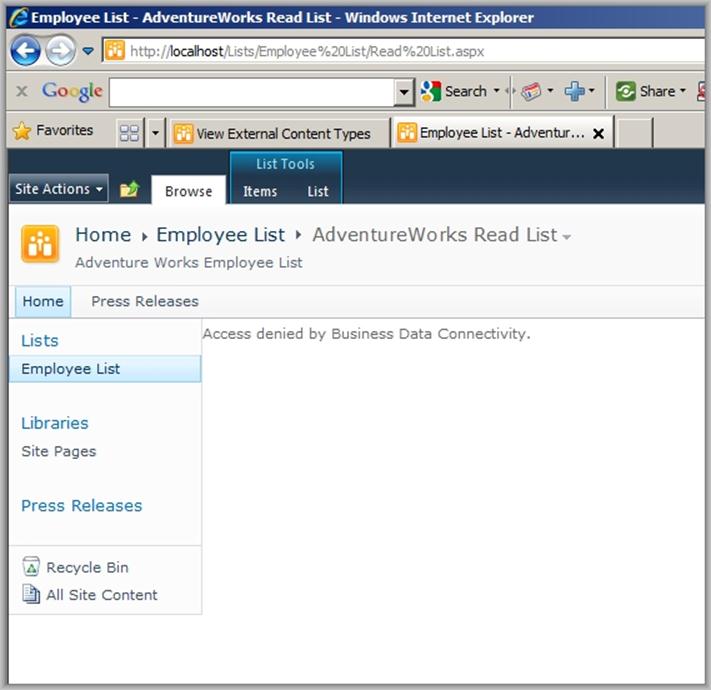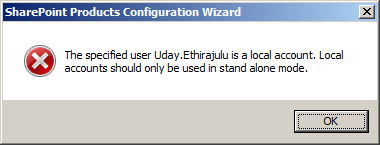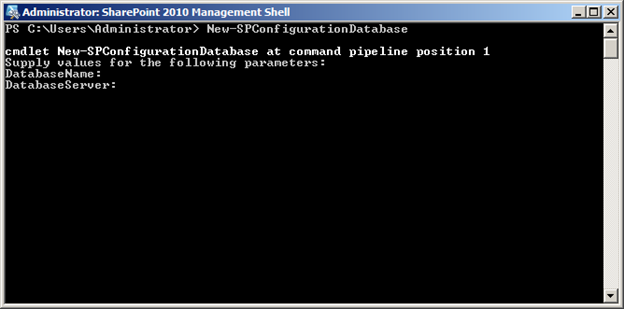Randalli lista avanzados de SharePoint 2010 Formación para desarrolladores en MSDN vínculos consolidados
Plan de trabajo y herramientas para desarrolladores de SharePoint 2010
- Lección 1: SharePoint 2010 General sobre el desarrollo de plataforma
- Lección 2: Visual Studio 2010 Herramientas para desarrolladores de SharePoint Información general
Núcleo de Desarrollo en SharePoint 2010
- Lección 1: Característica marco de implementación de soluciones y mejoras
- Lección 2: Servicios de Arquitectura y extensibilidad
- Lección 3: Crear soluciones de sandboxed
Interfaces de usuario y listas de SharePoint 2010
- Lección 1: Mejoras en la interfaz de usuario y extensibilidad en SharePoint 2010
- Lección 2: Lista de mejoras y personalizaciones de SharePoint 2010
Acceso a datos en Tecnologías de SharePoint 2010
- Lección 1: Acceso a SharePoint 2010 Listas de Uso de LINQ to SharePoint
- Lección 2: Usando el modelo de objetos de cliente y REST para acceder a SharePoint 2010
Compuesto de soluciones en SharePoint 2010
- Lección 1: Mejoras para el flujo de trabajo de SharePoint 2010
- Lección 2: El consumo de datos externos con Servicios de conectividad empresarial en SharePoint 2010
Empresa de Gestión de Contenidos de SharePoint 2010
Enterprise Search de SharePoint 2010
Inteligencia de Negocios de SharePoint 2010
Comunidades en SharePoint 2010